Для многих пользователей автономность их мобильных устройств является чуть ли не главным критерия выбора. Любой производитель стремится так или иначе продлить время работы своих устройств от батареи. В частности, на ноутбуках Apple тоже можно включить Режим энергосбережения.
Apple довольно давно предлагает Режим энергосбережения в iPhone, чтобы продлить срок службы батареи устройства при нахождении вне дома и без доступа к зарядному устройству или блоку питания. В macOS Monterey компания Apple вводит такой же режим энергосбережения и на MacBook (Pro, Air).
Если вы часто оказываетесь в ситуации, когда у вашего MacBook низкий уровень заряда, а работа еще не завершена, то можете использовать режим низкого энергопотребления, чтобы продлить срок службы батареи.
Как работает Режим энергосбережения в macOS?
Режим энергосбережения доступен только на MacBook (Pro, Air) 2016 года выпуска и более новых моделях, причем эти модели должны работать под управлением macOS Monterey или более новой версии ПО. Цель этого режима – снизить энергопотребление ноутбука и увеличить время автономной работы. Это достигается за счет снижения яркости экрана, понижения частоты процессора и отключения некоторых фоновых задач.
Кроме того, при включенном режиме энергосбережения, MacBook будет работать тише. Это происходит из-за снижения скорости процессора и понижения потребляемой мощности.
Эта функция недоступна на компьютерах Mac, которые всегда подключены к розетке, например, в iMac, Mac mini и Mac Pro.
Как включить Режим энергосбережения на MacBook?
Включить Режим энергосбережения на Mac можно с помощью этих простых шагов:
1. Откройте приложение «Системные настройки» и перейдите в раздел «Аккумулятор».
2. Перейдите в меню «Аккумулятор» и включите Режим энергосбережения, установив рядом с ним галочку.
Это действие включит режим низкого энергопотребления, только для ситуации, когда MacBook работает от аккумулятора. Чтобы запустить режим низкого энергопотребления на MacBook при подключении его к адаптеру питания, вам необходимо перейти в меню «Сетевой адаптер» и активировать там параметр «Режим энергосбережения».
Как добавить переключатель Режима энергосбережения на MacBook?
В отличие от iOS, Apple не предлагает переключателя для включения или отключения режима низкого энергопотребления в Пункте управления. Но это не проблема. Если вам требуется такой переключатель, то вы можете воспользоваться сторонним бесплатным приложением, например, Cooldown, которое добавит нужный переключатель в строку меню MacBook. Это позволит получить быстрый доступ к управлению Режимом энергосбережения.
1. Скачайте бесплатное приложение Cooldown (ссылка) и перетяните файл приложения в папку Программы на Mac.
2. Запустите приложение Cooldown в появившемся окне нажмите кнопку Install, которая после успешной установки должна смениться на Installed.
3. Закройте окно приложения Cooldown.
4. Откройте на Mac стандартное приложение Команды от Apple.
5. В строке меню перейдите по пути Быстрые команды → Настройки.
6. В Настройках программы откройте вкладку Дополнения и установите галочку напротив пункта Запуск скриптов.
7. Запустите приложение Cooldown. В строке меню появится переключатель Режима энергосбережения.
Чтобы переключатель не пропадал из строки меню после перезагрузки ноутбука, добавьте его в автозагрузку macOS. Для этого, нажмите правой кнопкой мыши в Dock-панели на значок Cooldown и выберите Параметры → Открывать при входе.
Режим низкого энергопотребления снижает производительность вашего MacBook
Хотя режим низкого энергопотребления и поможет продлить срок службы аккумулятора MacBook, это происходит за счет снижения производительности. Если вы используете свой MacBook для каких-то простых повседневных задач, то это не станет для вас проблемой, но вы увидите падение производительности во время работы с тяжелыми задачами, такими, как рендеринг видео, игры, работа с графикой.
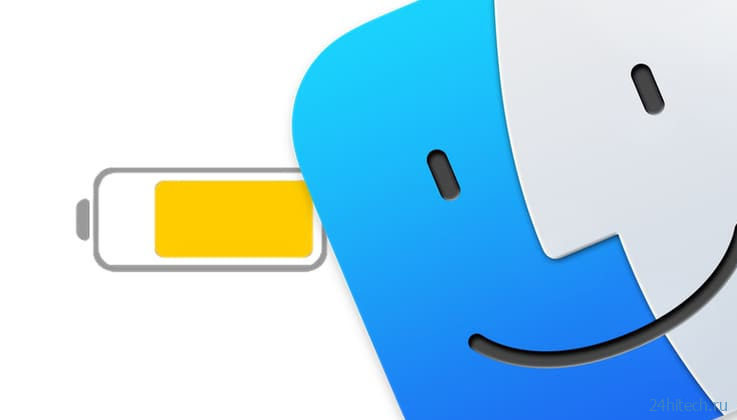
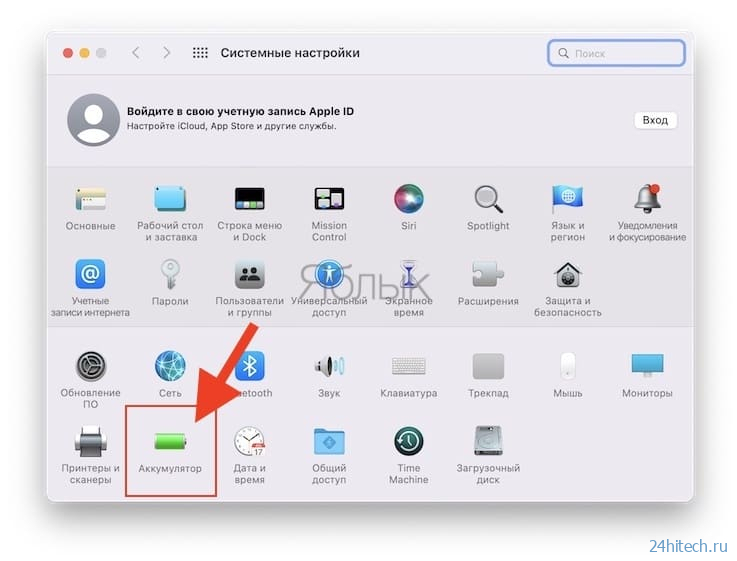
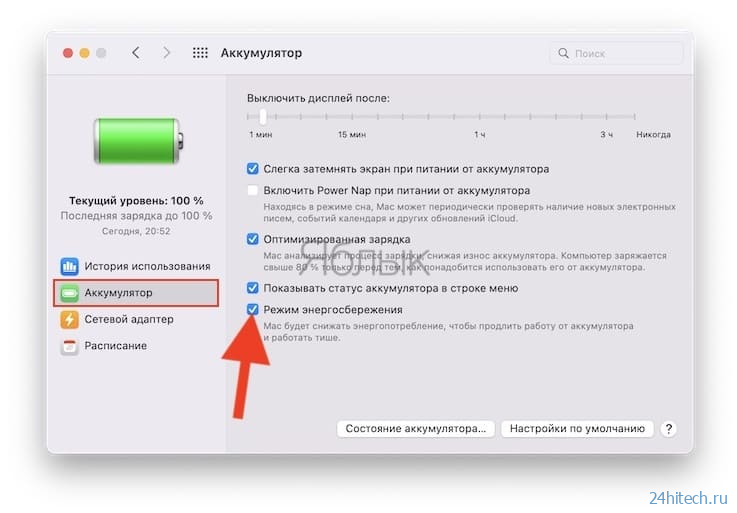
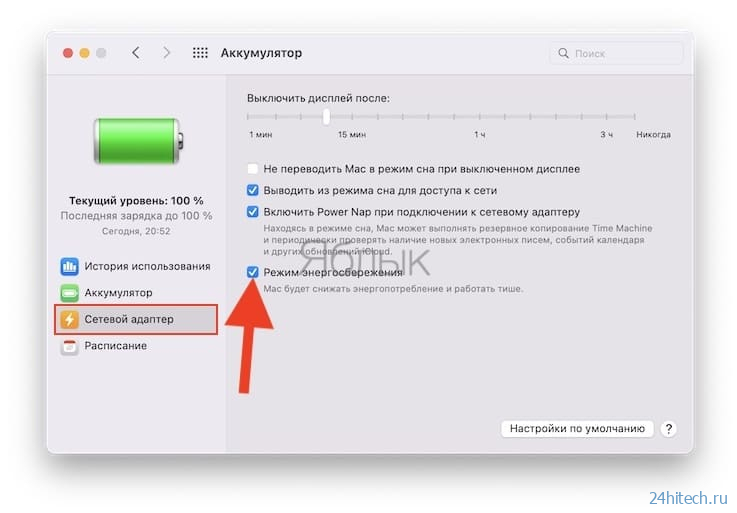
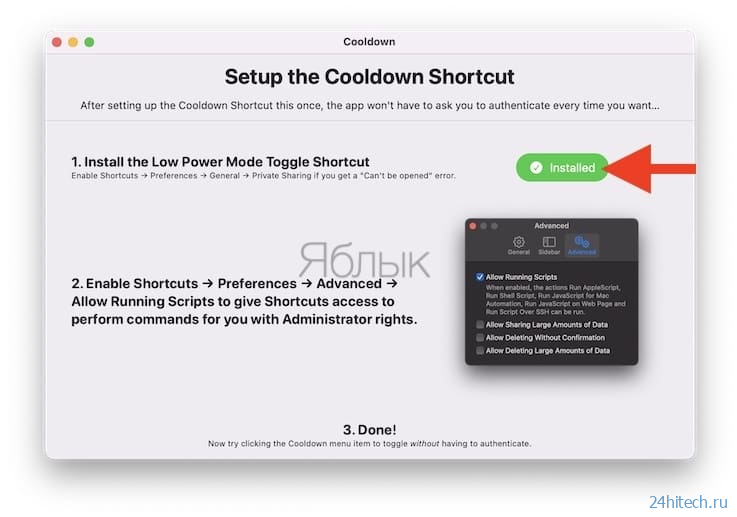
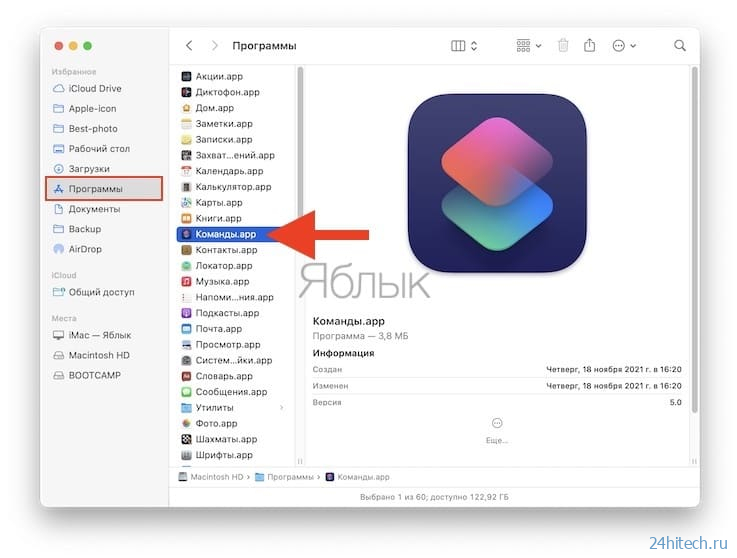
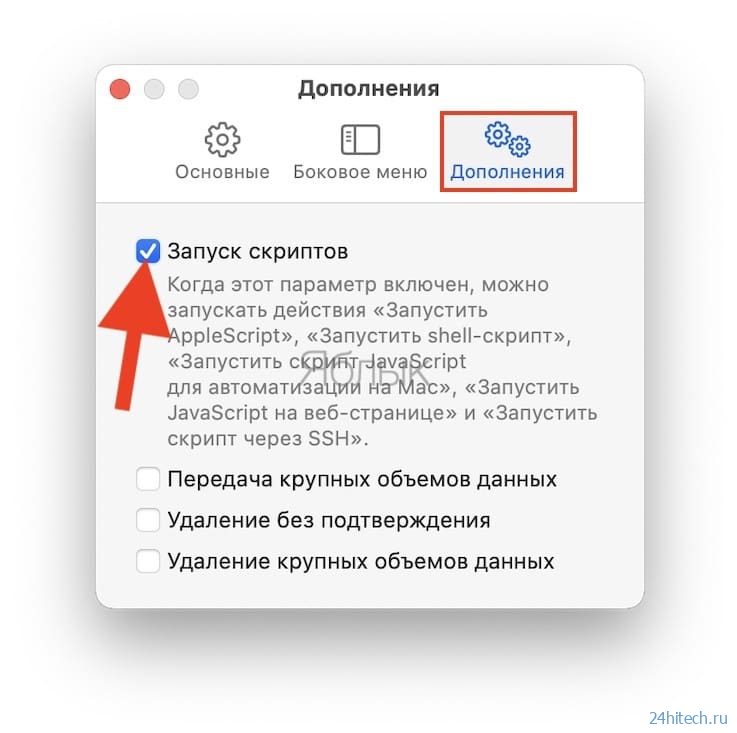
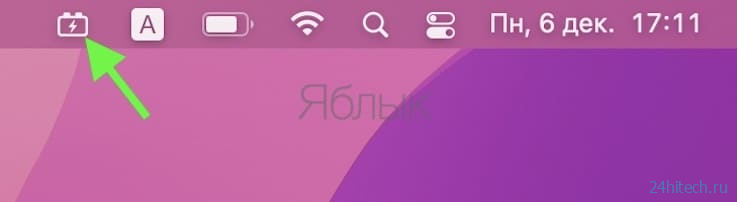



Нет комментарий